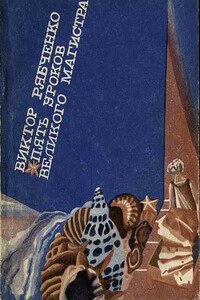VBA для «чайников» - [29]
Глава 5. Редактор Visual Basic к вашим услугам.
В этой главе ...
~ Поиск команд в системе меню редактора Visual Basic
~ Отображение, перемещение и настройка панелей инструментов
~ Понимание и использование закрепления панелей инструментов и окон
~ Сражение с толпами окон редактора Visual Basic
~ Знакомство с комбинациями клавиш, используемыми редактором Visual Basic
~ Панорамный обзор YBA-проекта с помощью проводника проектов
~ Исследование объектов проекта с помощью обозревателя объектов
~ Печатание программного кода - и получение его готовым- в окне программного кода
Помните сцену из мультика. где Мики Маус играет ученика чародея? Волшебная метла, выполняющая всю домашнюю работу, поначалу кажется ему неплохой идеей, но довольно скоро выходит из-под контроля команда ведер, и бедный Мики едва не тонет.
С первых шагов в редакторе Visual Basic гоже может покачаться, что вы тонете. П нем можно очень быстро открыть так много непривычных с виду окон, что впору залиться слезами от отчаяния. Но не паникуйте - через эти окна на ваш ковер не попадет ни капли воды, напротив, каждое из них может сделать часть важной работы за вас. Немного опыта и несложные навыки, которым у ч и т а глава, позволят вам полностью подчинить себе и редактор Visual Basic, и все ею окна.
Наверное, вы догадываетесь (или опасаетесь), что каждое окно в редакторе Visual Basic должно играть исключительно важную (я бы рискнул сказать, жизненно важную) роль в процессе программирования в VBA. В этой главе описаны все типы окон редактора Visual Basic и даже показано, как практически использовать некоторые из них.
В частности, я собираюсь достаточно подробно обсудить окна Project Explorer (Окно проводника проектов). Object Browser (Окно обозревателя объектов) и Code (Окно программного кода)- и не только внешний вид и управление ими. по и то, как их использовать в процессе программирования. Детальным обсуждением других окон, среди которых UserForm (Окно формы).
Properties (Окно свойств), а также четыре окна для отладки программы, мы займемся в главах 9 и 10. но в этой главе вы найдете вводную информацию и об этих окнах тоже.
Пользовательский интерфейс редактора Visual Basic
Редактор Visual Basic является стандартным блюдом Microsoft- меню, панели инструментов и комбинации клавиш выглядят и работают очень похоже на Microsoft Office. Вы будете чувствовать себя как дома, если используете VBA с приложениями из Office.
С другой стороны, вы почувствуете явный контраст между интерфейсом не-Microsoft приложения и интерфейсом редактора Visual Basic. Причина в том, что сторонние производители программных продуктов добавили VBAR СВОИ приложения но лицензии Microsoft, но сами-то приложения начинали развиваться и оформились задолго до того, как появилась текущая версия Office.
Легкий завтрак с меню
Я уверен, что вы уже знаете, как использовать меню. 1 см не менее, наверное, вам будет интересно узнать, какие команды есть в меню редактора Visual Basic и где именно они находятся.
По большей части команды меню редактора Visual Basic организованы логично. Например, если вы хотите открыть какое-то окно, без сомнения, нужная команда будет не где-нибудь, а в меню View (Вид). Однако есть и менее очевидные моменты. Следующая небольшая таблица поможет вам найти команды, затаившиеся в меню.
Задача | Команда меню | Комментарий |
Управление установками для всего проекта | Tools = Project Properties | Это странное место для команды, относящейся ко всему проекту, - я ожидал бы найти ее в меню File |
Настройка Visual Basic | View= Tool bars = Настройка= Параметры | |
Включение режима проектирования | Rurr=Design Mode | Команда Design Mode, похоже, относится к разметке форм, так почему же она тогда в меню Run? Потому что она останавливает выполнение любой программы. Эта команда не слишком полезна, поскольку можно проектировать формы и без нее, и совсем не обязательно выходить из режима проектирования, чтобы выполнить программу |
Прогулка по панелям инструментов
Если вы знакомы с Word, Excel или PowerPoint, вероятно, и района с панелями инструментов в редакторе Visual Basic покажется вам вполне удобной, Если же нет. по этому поводу достаточно будет нескольких кратких комментариев.
Редактор Visual Basic предлагает четыре готовые панели инструментов.
* Standard (Стандартная). Это единственная панель инструментов, которую вы видите при первом запуске редактора Visual Basic. Ее кнопки выполняют самые разнообразные функции: сохранение результатов вашей работы, добавление новых форм и модулей, редактирование и выполнение программ.
* Edit (Правка). Кнопки этой панели инструментов пригодятся при редактировании программного кода. Они дублируют команды меню Edit.
* Debug (Отладка). Здесь размешаются кнопки для команд. которые понадобятся вам при вылавливании ошибок и программам.
* UserForm (Пользовательская форма). Эта панель инструментов используется при проектировании форм. Большинство ее кнопок дублируют команды из меню Format для выравнивания, упорядочения и группировки элементов управления в форме.
Эти панели инструментов можно использовать в любой комбинации. Всего пара щелчков отображает панель инструментов на экране (если она еще невидима) или прячет ее (если она присутствует на экране). Вот описание соответствующей процедуры.

В учебно-методическом пособии рассматриваются основы языка программирования PL/SQL, реализованного в системе управления базами данных Oracle Database Server. Приводятся сведения о поддерживаемых типах данных, структуре программ PL/SQL и выполнении SQL-предложений в них. Отдельно рассмотрено создание хранимых в базах данных Oracle программ PL/SQL – процедур, функций, пакетов и триггеров.

PHP, в настоящее время, – один из наиболее популярных языков для реализации веб-приложений. Данный курс посвящен изучению его основ. Акцент делается на практическое применение полученных навыков. Язык PHP был создан для решения конкретной практической задачи в среде интернет (какой именно можно узнать, прочитав первую лекцию курса). Мы тоже постараемся не отвлекаться слишком сильно на теоретические рассуждения, и будем стремиться к решению какой-нибудь конкретной задачи в каждой из лекций. Большинство примеров взяты из реально существующей системы: виртуального музея истории информатики.

Вниманию читателей предлагается справочник по CSS.Справочник предназначается для людей, уже освоивших азы работы с HTML и CSS.Справочник создан на основе информации, предоставленной на сайте «Справочник Web-языков» www.spravkaweb.ru.

В книге рассказывается история главного героя, который сталкивается с различными проблемами и препятствиями на протяжении всего своего путешествия. По пути он встречает множество второстепенных персонажей, которые играют важные роли в истории. Благодаря опыту главного героя книга исследует такие темы, как любовь, потеря, надежда и стойкость. По мере того, как главный герой преодолевает свои трудности, он усваивает ценные уроки жизни и растет как личность.